Kuidas lähtestada iPad ilma paroolita
Mida teada
- iPadist: lülitage välja ja ühendage kaabel iPadiga > hoidke all nuppu Avaleht/ülemine > ühendage arvutiga > klõpsake Taastama.
- Veebist: logige sisse aadressil iCloud.com > Otsige üles iPhone > Seadmed > iPad > Kustuta.
See artikkel hõlmab kahte võimalust lähtestage iPad tehaseseadetele ilma paroolita.
Kuidas ma saan oma iPadi lähtestada tehaseseadetele ilma pääsukoodita?
Apple lisas turva- ja vargusvastase meetmena nõude sisestada iPadi aktiveerimiseks kasutatud parool. Kuigi see on suurepärane turvafunktsioon (see töötab tõesti hästi), tähendab see siiski, et parooli puudumisel on probleem. Saame teid korda ajada, kuid meeles on üks väga oluline miinus: kui järgite selle artikli juhiseid, kustutate iPadist kõik andmed. Kui teie eesmärk on iPadi tehaseseadetele tagastamine (võib-olla müüte seda), on see protseduur tõenäoliselt see, mida soovite. Kui tegelete tõrkeotsinguga, peate iPadi nullist seadistama ja soovi korral saate seda teha taastage iPad hiljutisest varukoopiast (loomulikult eeldusel, et teil see on).
Need tehnikad kehtivad nii siis, kui teil pole Apple ID parooli ja kui teil pole tahvelarvuti avamiseks vajalikku iPadi pääsukoodi.
Taastage iPad arvuti abil tehaseseadetele
IPadi tehaseseadetele lähtestamiseks ilma paroolita on kaks võimalust. Esimene hõlmab arvuti kasutamist iPadi taasterežiimi lülitamiseks ja seejärel lähtestamist. Tehke järgmist.
-
Teie esimene samm sõltub teie arvuti tüübist.
- Kui kasutate töötavat Maci macOS Catalina (10.15), veenduge, et Maci operatsioonisüsteem on ajakohane.
- Kui kasutate vanemat Maci või Windowsi, veenduge iTunes on ajakohane.
Lülitage oma iPad välja.
-
Jällegi, teie arvuti tüüp määrab selle sammu:
- Maci puhul, milles töötab macOS Catalina (10.15) või uuem, avage Leidja.
- Avage arvutis või vanemas Macis iTunes.
Ühendage USB-sünkroonimiskaabel oma iPadiga, kuid mitte veel arvutiga.
-
Kui teie iPadil on Kodu nuppu, hoidke seda all ja ühendage kaabel arvutiga.
Kui teie iPadil pole avakuva nuppu, hoidke seda all Üles nuppu ja ühendage arvutiga.
-
Hoidke nuppu all, kuni iPadis kuvatakse taasterežiimi ekraan.
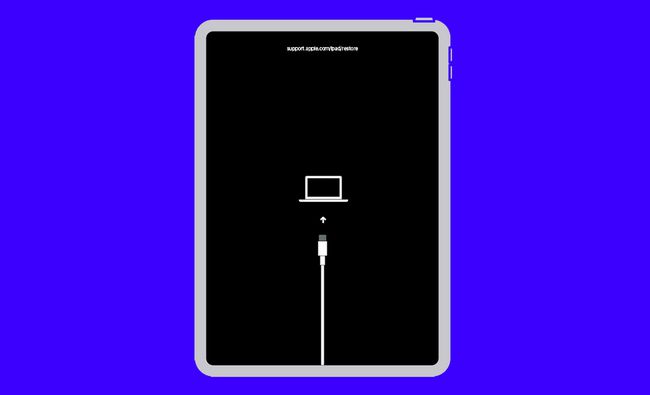
iPadi pilt: Apple Inc.
-
Klõpsake arvutis jaotises iPad Leidja aken (küljeribal, all Asukohad) või sisse iTunes vasakpoolse ülemise taasesituse juhtnuppude all.
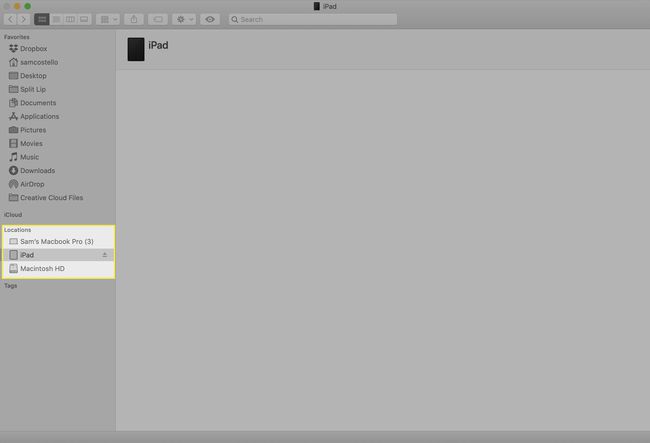
-
Ilmuvas aknas klõpsake nuppu Taastama ja järgige ekraanil kuvatavaid juhiseid.
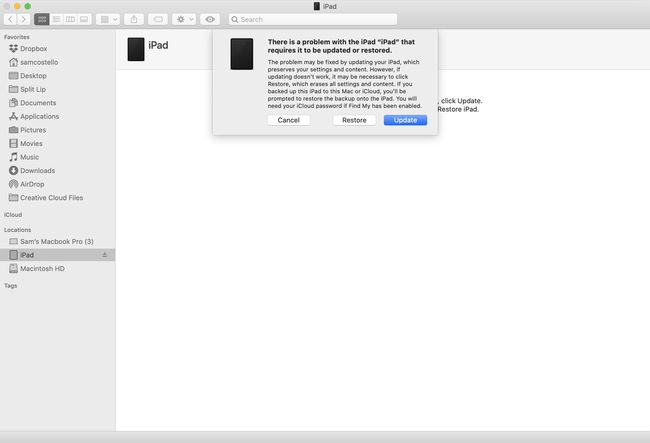
Protsessi lõpus on teie iPad tagasi tehaseseadetele ja valmis nullist seadistamiseks.
Lähtestage iPad iCloudi abil tehaseseadetele
Kas teil pole arvutit kasutada? Saate lähtestada iPadi tehaseseaded ilma paroolita iCloudi kaudu, järgides neid samme.
Veenduge, et iPad on ühendatud Wi-Fi-ga või mobiilsidevõrku.
Minge teises seadmes aadressile iCloud.com ja logige sisse, kasutades iPadiga seotud Apple ID-d.
Klõpsake Otsige üles iPhone.
-
Klõpsake Kõik seadmed ja seejärel klõpsake iPadil, mille soovite lähtestada.
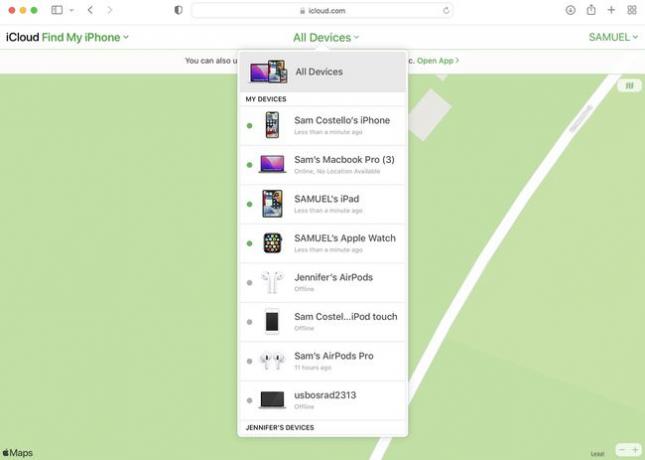
Klõpsake Kustuta iPad.
Järgige ekraanil kuvatavaid juhiseid ja mõne minuti pärast naasevad teie iPad tehaseseadetele ja seda saab nullist seadistada.
KKK
-
Kuidas avada iPad ilma paroolita?
Te ei saa oma iPadi avada, kui te ei tea pääsukoodi. To saada sellele tagasi juurdepääs, peate selle lähtestama saidilt iCloud.com või taasterežiimis, nagu ülaltoodud juhised.
-
Kuidas eemaldada iPadist pääsukood?
Te ei saa iPadi pääsukoodi lähtestada, kui te ei tea olemasolevat. Minema Seaded > Näo ID ja pääsukood ja sisestage pääsukood. Seejärel kerige alla ja puudutage Muuda pääsukoodi. Sisestage uus number ja seejärel kinnitage see.
